Как сделать киноэффект
5.0 Оценок: 8 (Ваша: )
Вы когда-нибудь задумывались, как получаются все эти потрясающие визуальные эффекты, которые так завораживают нас в фильмах и клипах? Профессионалы владеют безграничным арсеналом средств, начиная от игры с декорациями и заканчивая чудесами компьютерных технологий. Как тогда быть новичкам, работающим в домашних условиях? В этой статье мы расскажем о крутых приёмах, доступных абсолютно каждому, а также выясним, как сделать спецэффекты в видео своими руками.
Хотите добавить в своё видео такие же эффекты? Расскажем ниже, как это сделать!
ТОП-5 самых популярных и доступных эффектов
Динамично передвигающийся на экране текст – идеальный вариант для красочной заставки или интересной перебивки. Медленное проявление или затухание, хаотичное перемещение или постепенное соединение букв в одну фразу – выбранный тип анимации с первых секунд задаст ритм всему последующему ролику.
Если статичному кадру добавить движения, он будет смотреться выигрышнее. Для этого профессионалы используют горизонтальную и вертикальную панорамы, а также наезды и отдаления внутри кадра. Опять же в зависимости от настроения видео, анимация может быть плавной, едва заметной, или быстрой и энергичной.
Сделать ролик по-настоящему ярким гарантированно помогут эффекты огня. Сымитировать языки пламени, наложить их поверх горящего костра или закатного солнца – любой из этих вариантов обязательно сделает ролик ещё интереснее.
Наложение перламутровых, полупрозрачных бликов в купе с имитацией лёгкой засветки – последние тренды, как в видео-, так и в фото-индустрии. Разноцветные мерцающие частицы способны придать ролику космическую атмосферу, а эффект фейерверков – праздничности и торжественности.
Программа №1 для спецэффектов
Для того, чтобы сделать спецэффекты в домашних условиях, вам потребуется мощная программа для редактирования видео. Софта подобного рода – великое множество, и выбрать из такого разнообразия крайне сложно. Чем руководствоваться новичку?
Главные критерии – функциональность и понятность. Среди действительно сильных программ особенно стоит выделить ВидеоШОУ. С этим продвинутым редактором вам будут доступны абсолютно все перечисленные выше спецэффекты, а, самое главное, – разобраться в настройке сможет совершенно любой.
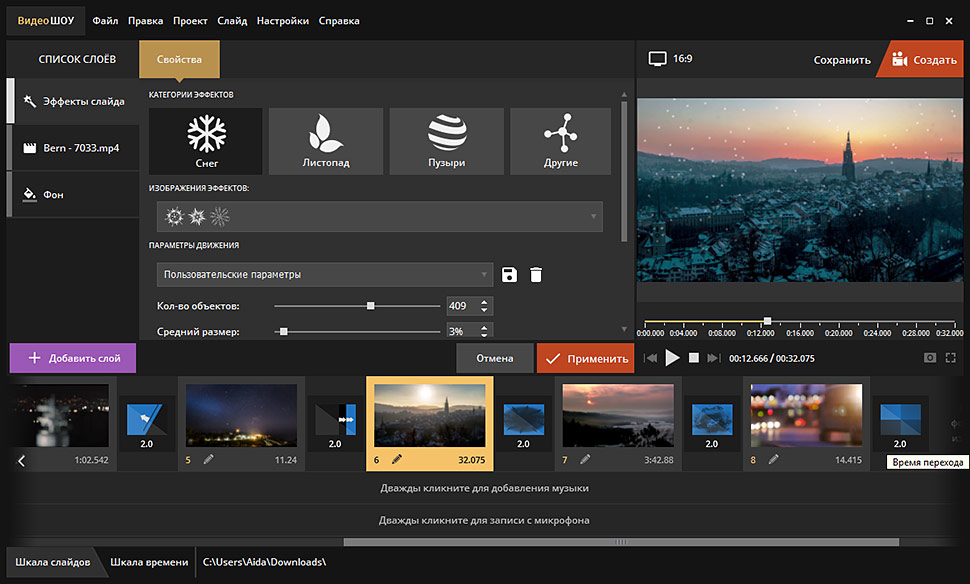
ВидеоШОУ поможет создать крутые спецэффекты даже новичкам
Для неопытных пользователей программа предлагает коллекцию готовых спецэффектов и переходов, которые можно добавить в ролик моментально. К тому же, вы не ограничены каким-то одним вариантом – с ВидеоШОУ вы вольны экспериментировать в самых разных направлениях. Попробуем совместить плавный наезд и анимированные световые эффекты в одном кадре и посмотрим, что получится.
Скачайте редактор ВидеоШОУ и получите комплект удивительных эффектов для видео!
Киноэффект за 5 шагов: инструкция по созданию эффектов

Загрузите видео и отредактируйте его
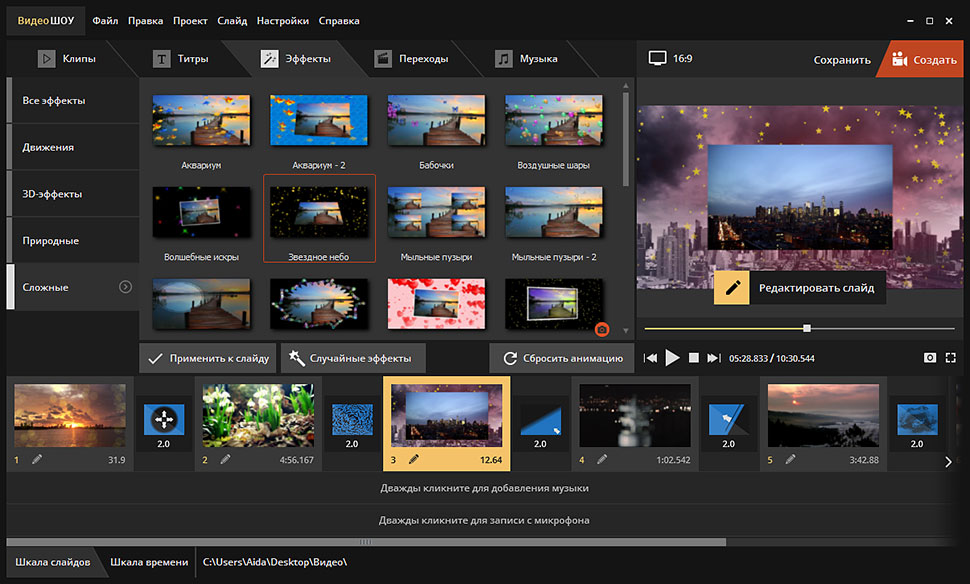
Воспользуйтесь коллекцией готовых эффектов
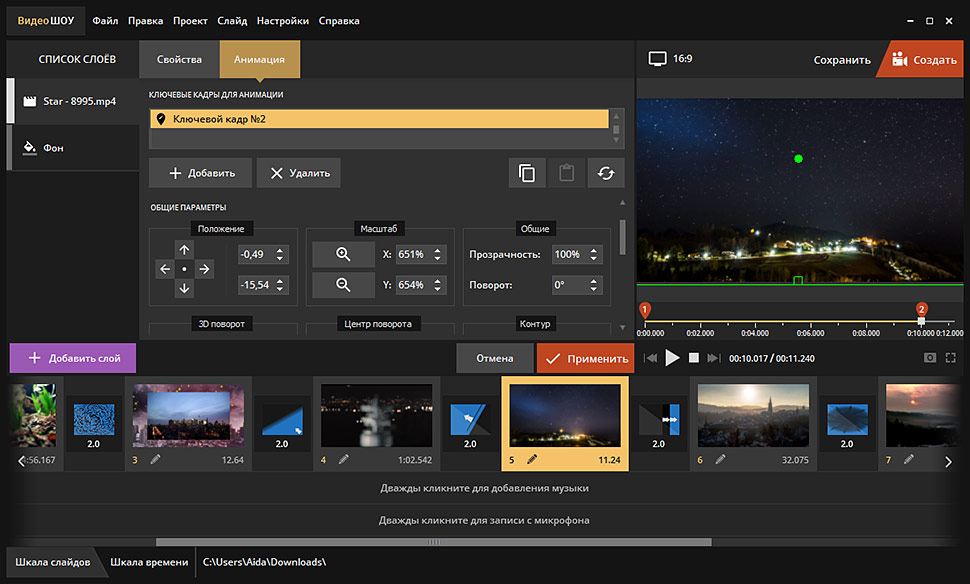
Настройте эффект приближения вручную
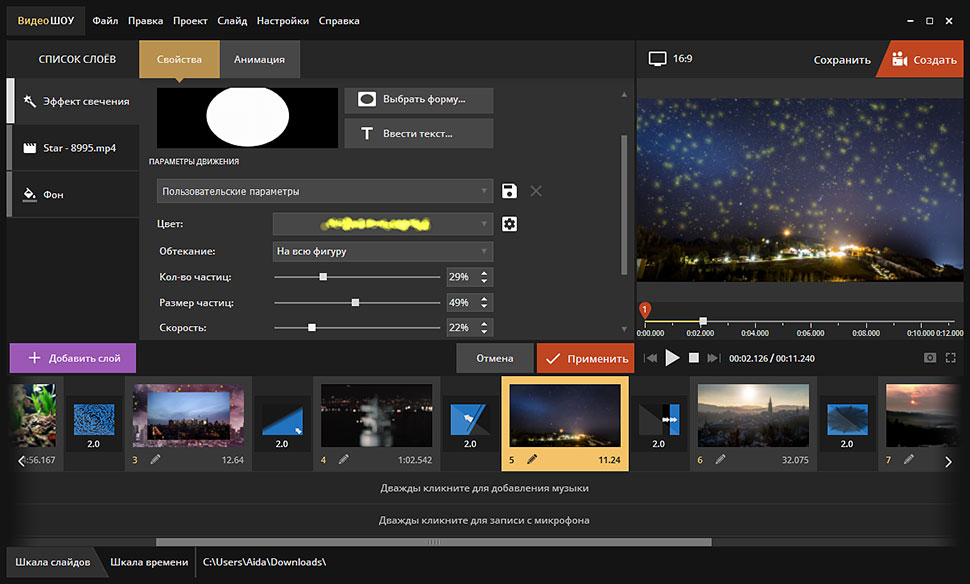
Добавьте мерцающие частицы
Далее разместите слой с частицами так, как вам больше нравится, – растяните эффект на всё изображение или, наоборот, расположите на конкретном участке слайда. При желании измените тип частиц и их внешний вид. Вы сами выбираете их форму, цвет, размер, а также скорость и траекторию движения.
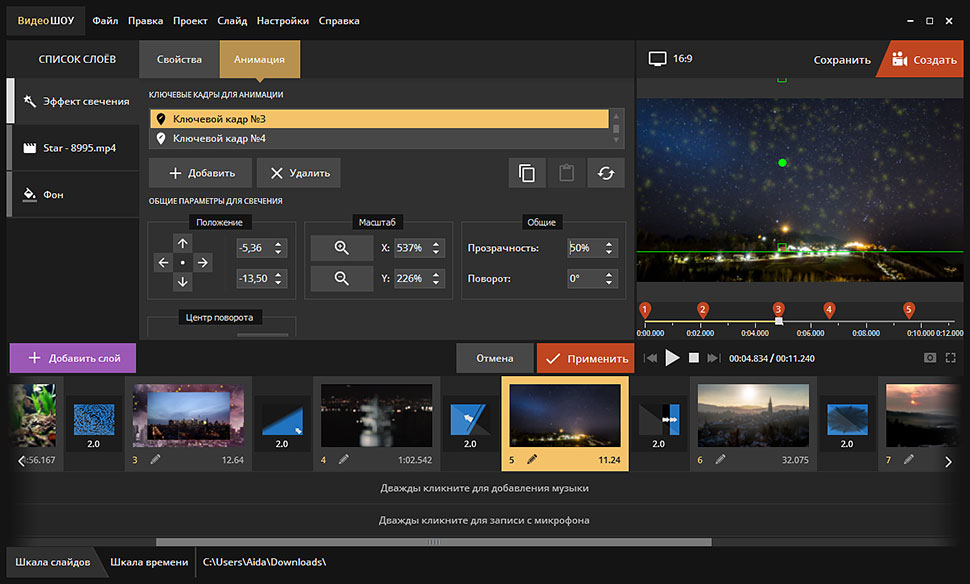
Настройте анимацию спецэффекта
C помощью ключевых кадров вы можете сделать эффект свечения ещё интереснее. Например, заставив частицы менять интенсивность по ходу ролика.
Готово! Как вы убедились, работать с программой невероятно интересно и просто. Пользуясь этой инструкцией, вы аналогично сможете настроить имитацию снегопада, проливного дождя или пылающего огня. Зная, как сделать видео со спецэффектами, вы очень быстро выйдете на совершенно новый уровень в создании роликов. Самое время скачать ВидеоШОУ и начать творить уже сейчас!
Скачайте видеоредактор ВидеоШОУ
И погрузитесь в захватывающий мир с безграничными
возможностями создания фильмов!
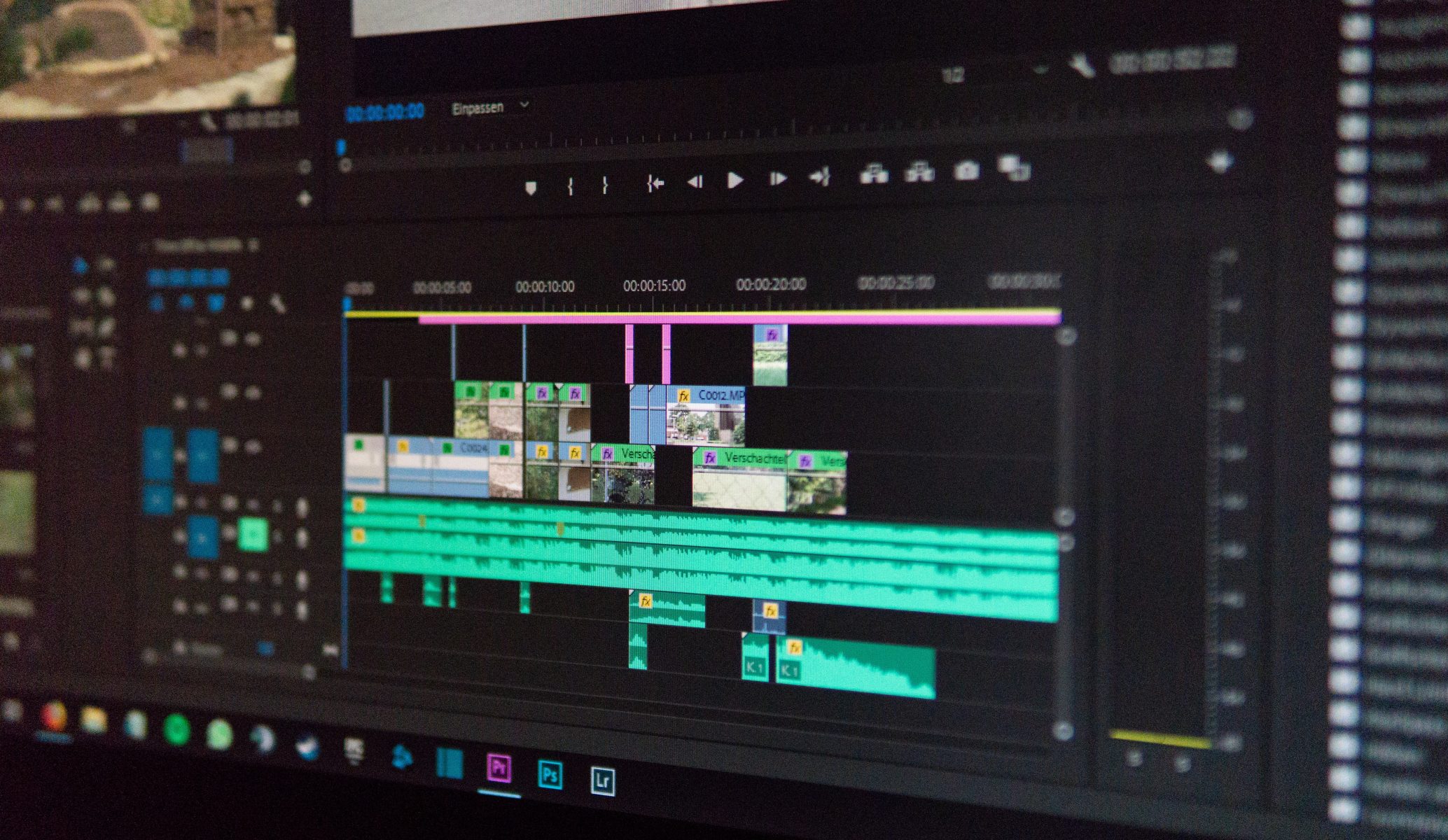
Если вы хотите заниматься видеомонтажем и рассчитываете на какую-то супер кнопку, решающую все задачи, я вас разочарую. Ваш успех зависит только от целеустремленности, упорства и количества уделенного монтажу времени. Сказав это, я с чистой совестью готов поделиться несколькими несложными и в то же время эффектными приемами.
Крутые видеоэффекты из этого списка являются неотъемлемой частью современных клипов, телешоу и высокобюджетных фильмов. Все что вам нужно для их использования — это After Effects и Premiere Pro. Видео, представленные ниже, помогут вам создавать эффект мигания стробоскопа, бесконечный зум, светящиеся отпечатки ног и многое другое.
1. Эффект мигания стробоскопа
Мигание стробоскопа является одним из тех крутых видеоэффектов, которые вы часто видите в современных hip-hop клипах, особенно в момент, когда вступает музыка. Есть несколько способов получения этого эффекта, но подходы, представленные в этом видео, являются одними из самых простых для реализации в Premiere Pro. Видео длится менее четырех минут, что лишний раз подтверждает простоту этого способа.
2. Светящиеся отпечатки ног
Светящиеся отпечатки ног — интересный и запоминающийся эффект, который встречается в клипах. В этом 17-минутном видео художник по спецэффектам Игнас Алея описывает один из методов наложения. Его способ включает использование Mocha, инструмента отслеживания, который прилагается в комплекте с After Effects.
3. Бесконечный зум
4. Эффект клонирования
Название звучит как один из тех крутых видеоэффектов, которые могут себе позволить только фильмы с бюджетом в миллиарды долларов. Но на самом деле это довольно просто сделать в обычном After Effects. В этом 23-минутном видео Джордан из Motion Array показывает, как бросать и ловить мяч со своим клоном. Если у вас будет одинаковое кадрирование каждого дубля и вы будете повторять действия много раз, вы сможете создать убедительную сцену взаимодействия с собственным цифровым клоном.
5. Магия воды
6. Аура/энергетическое поле
7. Застывшее время
Добавь эффект старого кино без регистрации, без скачивания и установки программ. Готовое видео не будет содержать водяных знаков и надписей "Видеоредактор.ru".
Наложить фильтр старой пленки можно с помощью любого современного браузера на iPhone, Android, macOs, Linux, Windows и Chrome OS.
На создание демонстрационного ролика потребуется несколько минут.
1 . Открыть редактор
Эффекты и фильтры можно накладывать на все видео, на слой или на отдельный файл.
В демонстрационном видео мы использовали одно видео, скопировав его кнопкой и перетащив его на фоновый слой.
В данном случае наложим эффект старого кино только на правый файл через кнопку редактора .

2 . Указать параметры
Сохраним левое видео в исходном качестве и применим эффект старого фильма к правому видео:
- Укажем левому видео занимать левую половину кадра координатами x = 25, y = 50, ширина = 50, высота = 100.
- Правому видео укажем координаты x = 75, y = 50, ширина = 50, высота = 100.
- Правому видео добавим необходимые эффекты.
3 . Добавить эффекты
Для создания эффекта старой пленки задействуем несколько фильтров кнопкой "Добавить эффекты":
- Старина - добавит дрыганье кадра, изменение яркости и прочие артефакты характерные для кино начала ХХ века.
- Царапки - добавит различные артефакты характерные для проблем с пленкой - пятна, царапки, пылинки.
- Серый - сделает цветное видео чёрно-белым.
Для получения требуемого результата поиграйтесь с параметрами - результат увидите сразу. Ползунком справа можно выбрать момент для предварительного просмотра.
Сегодня любой может почувствовать себя кинооператором, благодаря возможностям камер смартфона. И снятое ими видео у профессионалов получается порой действительно шедевральным. Правда, большинство пользователей снимает на ходу, просто не понимая ни возможностей своей техники, ни тонкостей самого процесса. Вникнуть в него не так и просто, тем не менее любой может сделать свое видео максимально кинематографичным.

Подумайте, прежде чем начинать снимать
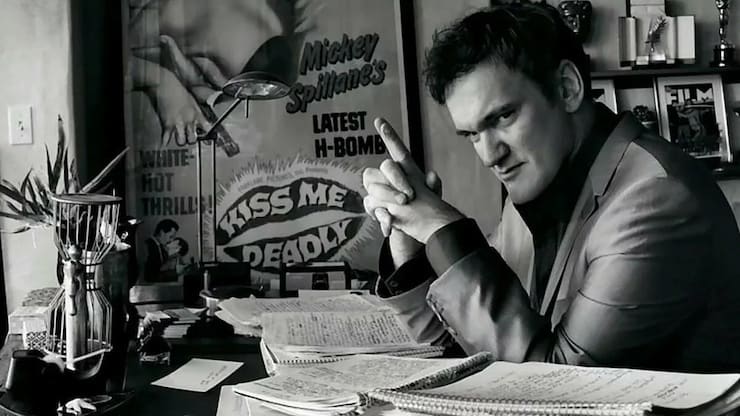
Еще до того, как вы начнете снимать, вам лучше спланировать процесс заранее. Будете ли вы снимать с малой глубиной резкости или же будете снимать при ярком солнечном свете посреди дня? Во втором случае вам понадобится нейтральный фильтр ND.


Собираетесь ли вы использовать штатив или будете держать в руках ваш инструмент съемки? Вы подумали о записи звука? Собираетесь ли воспользоваться микрофоном или съемка будет вестись в шумном месте?
В кинопроизводстве тратится много времени как раз на детальное планирование всего процесса, чтобы и сделать снятое видео максимально качественным. Профессионалы не могут себе позволить просто начать снимать и надеяться на лучшее. Вместо этого производственная бригада делает все возможное, чтобы исключить любую неопределенность. Актеры знают, где им стоять, операторы знают, где будет происходить действие, и вся команда отлично и слаженно работает совместно.
Снимайте в 24 кадрах в секунду
Подавляющее большинство роликов и фильмов снимается со скоростью 24 кадра в секунду. Это не только близкая к возможностям нашего зрения частота, но и то, что зрители ожидают от кино.
С появлением цифрового кинематографа частота кадров также принята во всем мире равной 24 кадра в секунду, как наиболее соответствующая эстетике профессионального художественного кино и не требующая неприемлемых объемов данных.
Наши глаза и мозг приучены ожидать 24 кадров в секунду при просмотре сотен или даже тысяч фильмов на протяжении многих лет. Ютуберы или геймеры могут убеждать, что 60 кадров в секунду – лучший вариант, но, поверьте, 24 кадра в секунду – это именно то, что требуется кинематографическим видеоматериалам.
Для большего понимания ниже приводим сравнение 24 FPS и 60 FPS на примере фильма Трансформеры.
Снимайте с углом затвора (shutter angle) в 180 градусов
Добавьте кинематографическое кадрирование
Мы немного рассказали вам, как сделать кадры кинематографичными во время съемки. Теперь настало время узнать, как отредактировать снятое кинематографическое видео.
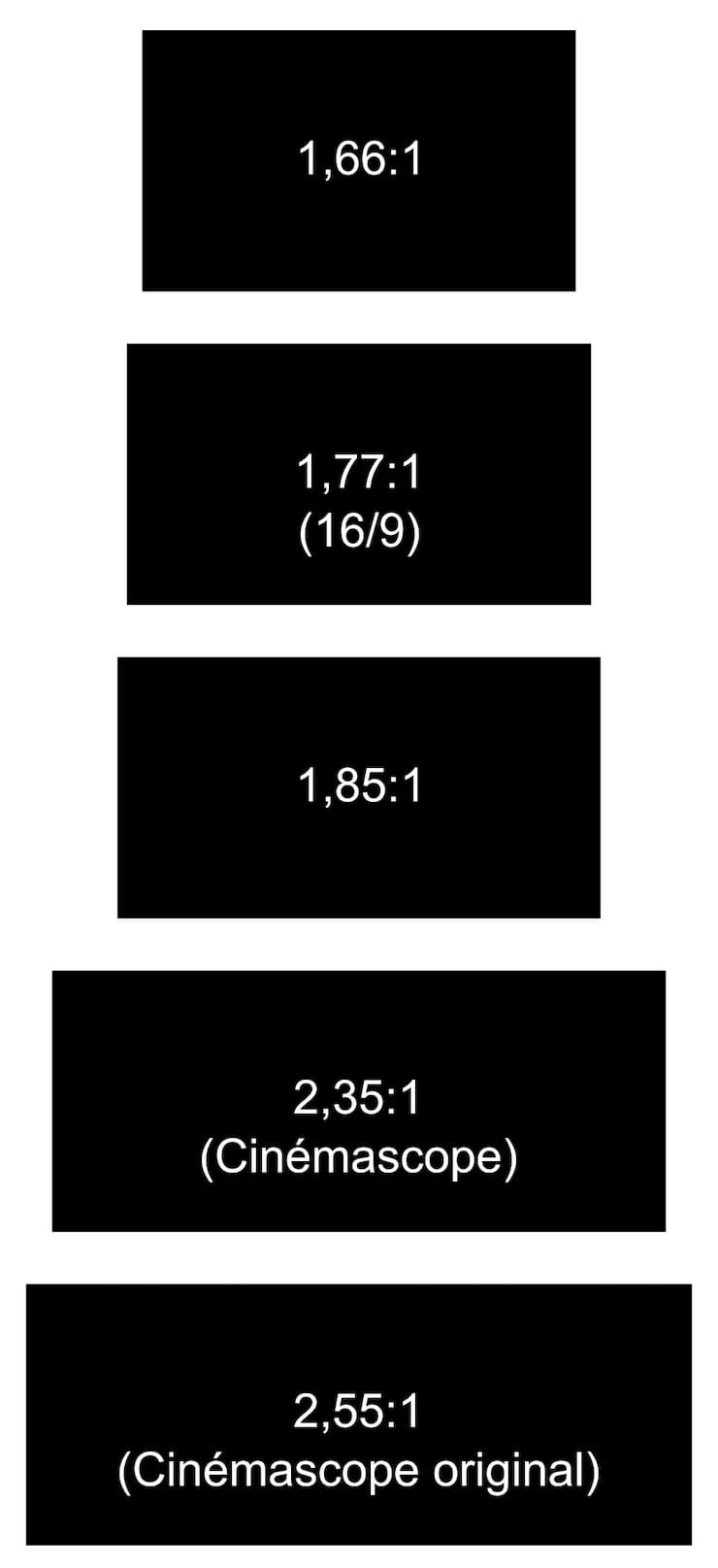
Наиболее часто встречающиеся пропорции экрана
Выберите подходящую музыку

Музыка может иметь огромное значение для ощущения от вашего фильма. В конце концов, в фильмах постоянно используют музыку, чтобы управлять эмоциями зрителя.
Классическая музыка в грустной сцене, танцевальная музыка в сцене вечеринки… Подумайте о том, как сделать ваше видео более кинематографичным, присмотревшись к тому, как музыка оживляет объекты в кадре.
Кто знает, возможно, вы найдете способ сотрудничества с начинающим композитором и поможете друг другу. В любом случае этот опыт лучше, чем вообще никакого.
Съемка в движении

Движение может превратить ваши кадры из статичных и скучных в живые и захватывающие. Однако постоянное мельтешение в кадре вызовет у ваших зрителей тошноту.
Кинопроизводство тратит большие суммы денег на всевозможные тележки, штативы, стрелы, краны и подвесы. Вам не нужно тратить деньги, которых у вас нет, но это не значит, что вы не можете снимать кинематографическое видео с ограниченным бюджетом. Мы просто снова возвращаем вас к размышлениям перед съемкой.
Ключевым моментом здесь являются медленные, плавные и осознанные движения. Используйте штатив с подвижной головкой или бюджетный стабилизатор, чтобы максимально прочувствовать процесс со стороны профессионала.
Используйте цветокоррекцию
Хотя цветокоррекция сама по себе представляет собой целую отрасль, вы можете и самостоятельно поработать с этой возможностью, с помощью приложения, как DaVinci Resolve. И при этом вовсе необязателен опыт работы с этим пакетом редактирования.

Вы готовы начать снимать свое видео? Сделать кинематографический ролик – значит погрузить зрителей в совершенно новый мир. Есть несколько важных моментов, начиная с предварительного планирования и заканчивая цветокоррекцией. Используя эти приемы, вы сможете заметно улучшить качество продукта, сделав его профессиональным. Научиться снимать кинематографические ролики – это ваш первый шаг на пути к большому кино, что может являться вашей мечтой.
Киноэффект на iPhone 13
Режим киноэффект стал большим преимуществом новой линейки айфон 13. На презентации Apple показали работу функции при идеальных условиях, с хорошим светом и постановочными кадрами, но легко ли в реальности простым пользователям сделать на столько качественное видео? Режим киноэффект — это размытие фона, как в кино. Фокус во время съёмки видео автоматически направлен на объект или человека, а фон при этом размывается. Айфон 13 сам регулирует размытие фона, но пользователь может изменить глубину и самостоятельно на готовом видео или в момент его создания.

Режим киноэффект напоминает собой функцию портрет на предыдущих моделях айфон, когда эффект боке впервые появился на смартфонах. Новая функция доступна во всех флагманах 13-ой линейки, по заявлению Apple, работу киноэффекта обеспечивает процессор A15 Bionic, на котором работают iPhone 13. Система машинного обучения автоматически переводит фокус во время съёмки видео на объекты: даже если в кадре появится новое лицо или предмет, фокус сместится на него. Режим киноэффект сработает, даже если основной объект съёмки повернёт голову на другого человека или предмет, тогда машинное обучение поймёт, что фокус необходимо сместить. Глубину резкости легко настроить даже во время съёмки видео. Новая функция работает на любой камере iPhone: широкоугольной, сверхширокоугольной, телефотокамере и даже фронтальной.
Как включить киноэффект?
Давайте попробуем, как работает новая функция на iPhone 13:

Если вы хотите, чтобы киноэффект работал автоматически без задержек, то следует два объекта размещать на видео в разных плоскостях. Например, вы встаньте перед камерой, а второй объект съёмки разместите за собой. При повороте вашей головы фокус будет смещаться на другого человека или предмет. При размещении двух объектов в одной плоскости режим киноэффект может срабатывать не сразу. Вы можете самостоятельно настроить глубину резкости во время записи видео: сделать размытие слабым или усилить его. Эффектнее всего видео получается, если глубину делать не сильной.
Настройка видео на iPhone 13
Изменение глубины резкости видео
Например, вам не понравилось, как система сделала фокус, просто отредактируйте этот момент самостоятельно:

Настройка точек фокусировки на видео
Помимо глубины всего видео, можно отредактировать фокус:

Сделать видео с киноэффектом можно только на флагманах 13-ой линейки, но отредактировать его можно начиная с iPhone XS при условии, что на смартфоне установлена iOS 15.









Читайте также:


